One UI 8 ra mắt với một danh sách dài các tính năng, và có vẻ như Samsung đã chạm đến gần như mọi khía cạnh của điện thoại. Bản cập nhật mang đến những thay đổi về điều hướng, quyền riêng tư, đa nhiệm, quản lý pin và thậm chí cả những tinh chỉnh nhỏ về giao diện mà nhiều người có thể không nhận thấy ngay lập tức.
Phụ đề cuộc gọi giúp theo dõi cuộc gọi dễ dàng hơn
Phụ đề thời gian thực giúp tăng cường tính rõ nét của cuộc gọi




Tính năng đầu tiên nên bật là Call captions, và bạn sẽ không ngờ nó lại hữu ích đến vậy. Samsung thiết kế tính năng này để giúp việc trò chuyện dễ dàng hơn với những người gặp khó khăn khi nghe, nhưng nó cũng phù hợp với nhu cầu sử dụng hàng ngày. Nếu bạn đang lái xe hoặc đang giữ âm lượng ở mức thấp, văn bản trực tiếp sẽ giúp bạn theo dõi cuộc trò chuyện mà không cần phải yêu cầu người khác nhắc lại. Phụ đề xuất hiện theo thời gian thực và hiển thị trên màn hình đủ lâu để bạn đọc mà không cần phải vội vàng.
Để bật tính năng này:
- Mở ứng dụng Phone.
- Nhấn vào ba dấu chấm ở góc.
- Vào Settings và chọn Call captions.
Sạc thông minh hơn giúp bảo vệ pin
Sạc tự động điều chỉnh để kéo dài tuổi thọ pin




Mọi người đã sử dụng cài đặt bảo vệ pin cơ bản trong các phiên bản One UI trước đó, nhưng các tính năng điều khiển sạc được cập nhật trong One UI 8 khiến nó trở nên thiết thực hơn. Bạn sẽ tìm thấy các tùy chọn trong Settings - > Battery -> Battery protection. Samsung vẫn giữ nguyên chế độ cơ bản, dừng sạc ở mức 100% và tiếp tục sạc khi mức pin giảm xuống còn 95%.
Google Advanced Protection bổ sung thêm một lớp bảo mật
Bảo mật mạnh mẽ cho các tài khoản nhạy cảm




Đây là một trong những tính năng bảo mật mà nhiều người đã bật vì tò mò, nhưng hiệu quả của nó trở nên hữu ích hơn khi bạn biết rõ chức năng của nó. Google Advanced Protection giúp bạn kiểm soát quyền truy cập vào tài khoản Google, đặc biệt nếu bạn sử dụng các ứng dụng kết nối với những dịch vụ của Google hoặc đăng nhập trên các thiết bị khác nhau.
Để bắt đầu:
- Mở Settings và nhấn vào Google.
- Chuyển đến All services.
- Cuộn đến Personal and device safety và nhấn vào Advanced protection.
- Bật Device protection.
Cử chỉ quay lại dự đoán mang lại cảm giác tự nhiên hơn
Cử chỉ xem trước màn hình tiếp theo của bạn




Chắc hẳn bạn đã từng thấy kiểu cử chỉ này trên iOS trước đây, nhưng sử dụng nó trên One UI 8 giúp việc điều hướng mượt mà hơn. Khi bạn vuốt từ cạnh để quay lại, một bản xem trước nhỏ của màn hình trước đó sẽ xuất hiện. Bản xem trước nhanh này cho bạn biết trước nơi mình sẽ đến trước khi vuốt.
Để bật tính năng này:
- Mở Settings, vào mục Advanced features và chọn Labs.
- Bạn sẽ thấy tùy chọn Back swipe preview ở đó. Bật tùy chọn này và cử chỉ sẽ hoạt động ngay lập tức.
Album riêng tư mang đến cho bạn một không gian ẩn trong Gallery
Ẩn nội dung cá nhân




Mọi người đã sử dụng Secure Folder để lưu trữ file cá nhân, nhưng album riêng tư mới trong One UI 8 giúp bạn nhanh hơn khi chỉ muốn ẩn ảnh bên trong Gallery. Album có thể không xuất hiện theo mặc định, vì vậy bạn cần mở khóa trước.
Để bật:
- Mở ứng dụng Gallery, nhấn vào Menu (ba dòng ngang), sau đó vào Settings.
- Cuộn xuống dưới cùng và nhấn vào About Gallery.
- Tiếp tục nhấn vào số phiên bản cho đến khi Gallery Labs mở khóa.
- Bây giờ, hãy mở Gallery Labs và bật Private album.
Tính năng chia đôi màn hình cuối cùng cũng mở rộng ra toàn màn hình
Ứng dụng kép sử dụng toàn màn hình




Tính năng chia đôi màn hình đã có trên điện thoại Samsung trong nhiều năm, nhưng hiệu năng của nó chưa bao giờ được hoàn thiện như mong đợi. Trong các phiên bản cũ hơn, việc kéo thanh chia xuống quá sâu sẽ đóng ứng dụng dưới cùng và bạn phải thiết lập lại từ đầu. One UI 8 cuối cùng đã giải quyết vấn đề này, giúp việc đa nhiệm trở nên dễ dàng hơn.
Cách dùng thử như sau:
- Mở bất kỳ ứng dụng nào và vuốt lên mục Recents.
- Nhấn vào biểu tượng ứng dụng, sau đó chọn Split screen view.
- Chọn ứng dụng thứ hai và kéo thanh chia xuống.
Giờ đây, bạn có thể kéo một ứng dụng gần như ra khỏi tầm nhìn và hiển thị lại ngay lập tức, giúp bạn dễ dàng kiểm tra chi tiết, so sánh màn hình hoặc thực hiện nhiều tác vụ cùng lúc mà không làm hỏng bố cục.
Điều khiển vuốt giúp truy cập cài đặt camera nhanh hơn
Trượt để xem các tùy chọn camera tức thì




Ứng dụng Camera thường chuyển đổi giữa camera trước và sau khi bạn vuốt lên hoặc xuống. Với One UI 8, bạn có thể thay đổi cử chỉ đó, vì vậy thao tác vuốt sẽ mở bảng điều khiển nhanh hoặc bảng zoom. Tùy chọn này mặc định bị tắt, vì vậy bạn phải bật nó trong cài đặt Camera.
Để thay đổi:
- Mở ứng dụng Camera và nhấn vào biểu tượng cài đặt (bánh răng).
- Cuộn xuống Swipe preview up/down to và chọn Open quick controls.
Khi bật, thao tác vuốt lên hoặc xuống sẽ chuyển đổi giữa cài đặt nhanh và điều khiển zoom.
Tính năng xóa âm thanh thực sự ấn tượng
Xóa bỏ tạp âm chỉ với một lần chạm

Điện thoại Samsung đã được trang bị rất nhiều tính năng Galaxy AI tiện dụng, nhưng One UI 8 giới thiệu một tính năng thực sự kỳ diệu - tính năng xóa âm thanh. Tính năng này có thể phát hiện và tách các lớp âm thanh khác nhau trong video, chẳng hạn như giọng nói, tiếng ồn nền, tiếng gió, hoặc thậm chí là tiếng xe chạy qua. Bạn có thể xóa từng lớp riêng lẻ và thậm chí sử dụng thanh trượt để tinh chỉnh mức độ xóa của từng âm thanh.
Vào Settings > Galaxy AI > Audio eraser để bật tính năng. Sau đó, mở ứng dụng Gallery và chọn video bạn muốn xóa. Nhấn vào Edit (biểu tượng bút chì), sau đó chọn biểu tượng loa ở góc dưới bên phải. Chọn Audio eraser, bạn sẽ thấy các tùy chọn như Voices, Music, Noise, Crowd và Nature - mỗi tùy chọn đều có thanh trượt riêng.
Bạn có thể xem trước sự khác biệt ngay lập tức. Nhấn vào biểu tượng Play để xem video đã chỉnh sửa, và nếu bạn muốn so sánh với bản gốc, chỉ cần nhấn Hear original ở góc trên bên trái. Thậm chí còn có tùy chọn Auto phân tích mức độ tiếng ồn cho bạn.
Tuyệt vời hơn nữa, Audio Eraser không chỉ giới hạn ở Gallery. Bạn cũng sẽ tìm thấy tính năng này được tích hợp sẵn trong Voice Recorder, Samsung Notes và thậm chí cả bản ghi âm cuộc gọi trong ứng dụng Phone.
Secure Folder giờ đây "an toàn" hơn
Cuối cùng nó cũng xứng đáng với tên gọi của mình
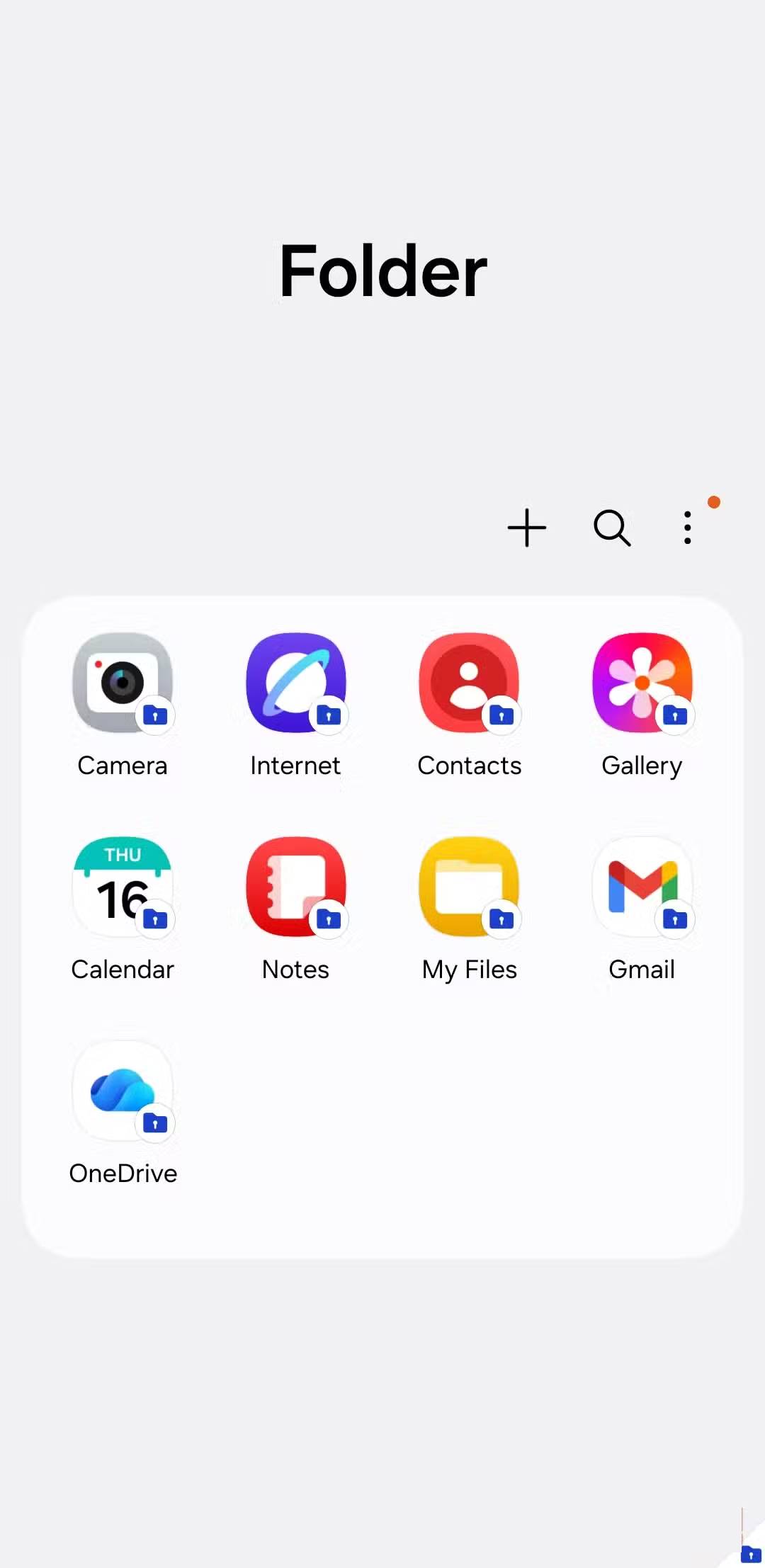
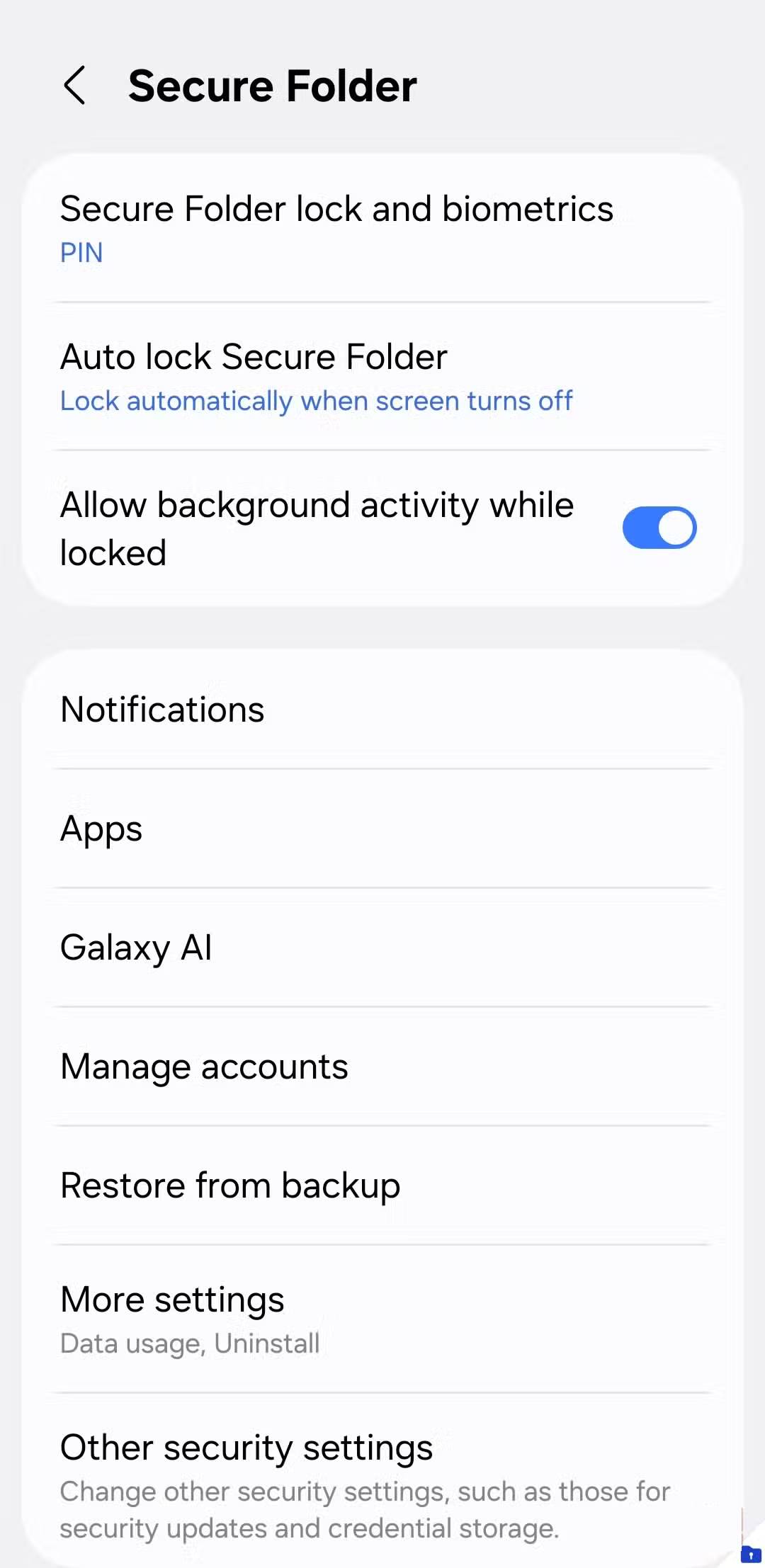
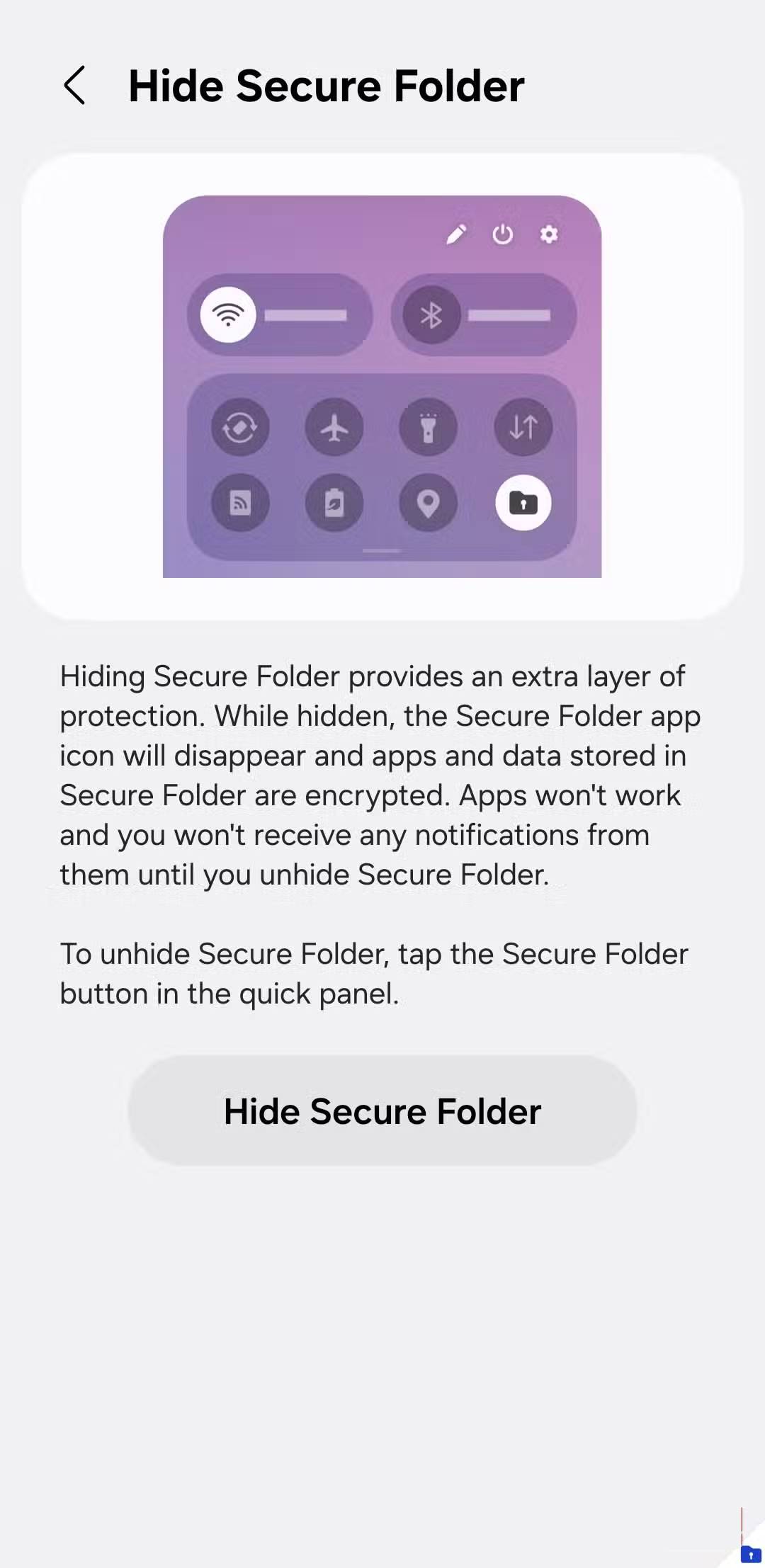
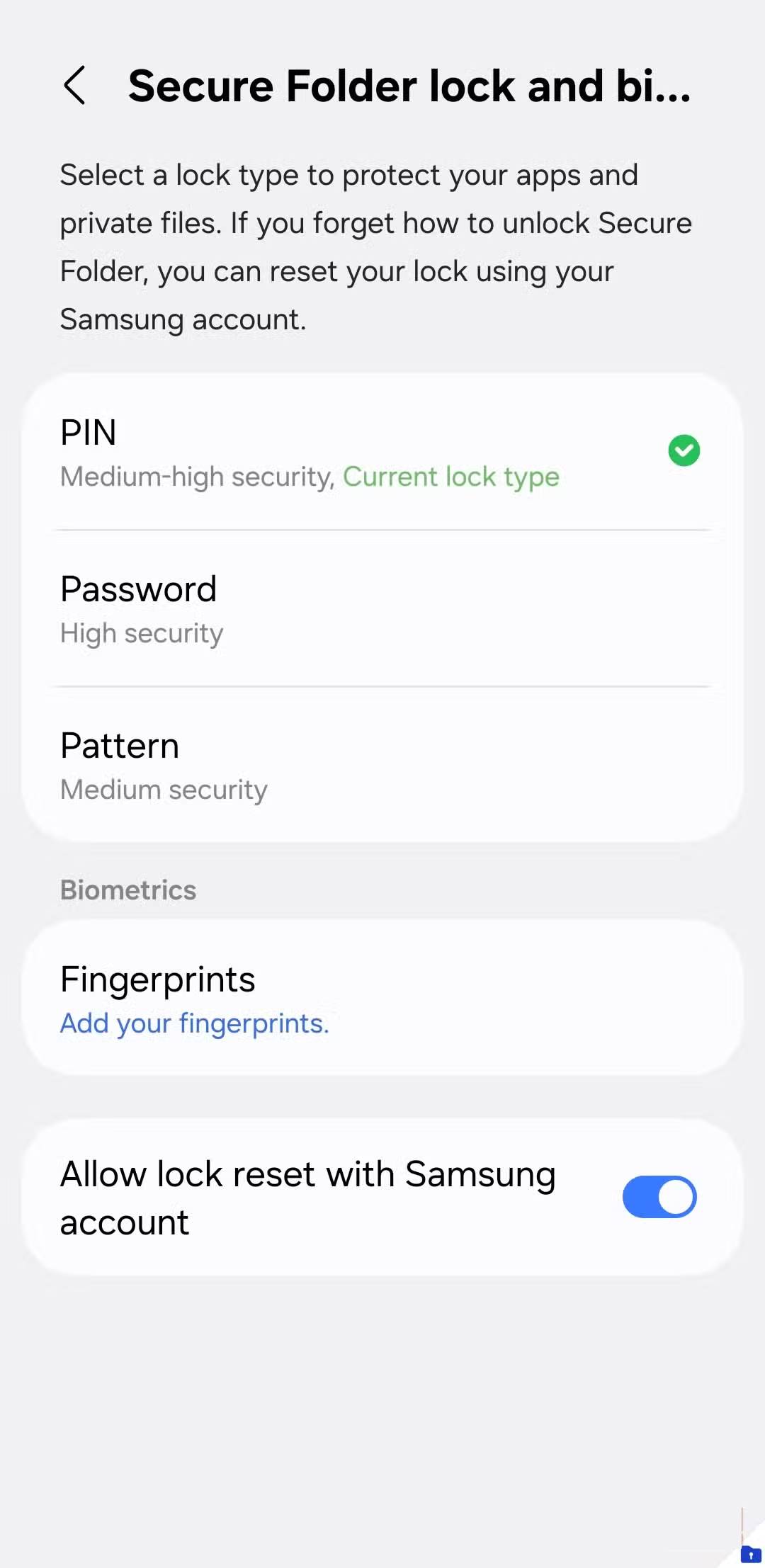
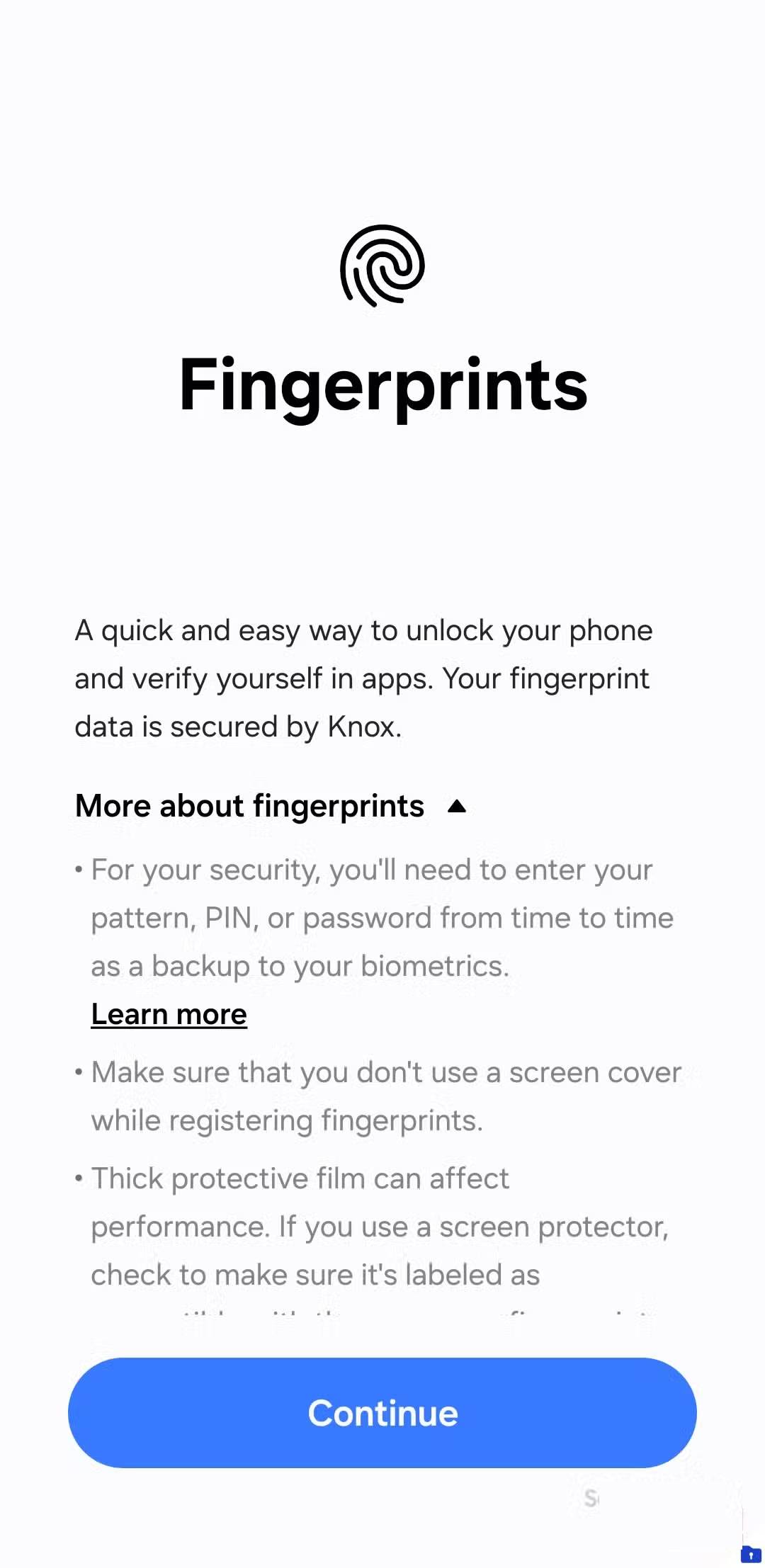
Secure Folder của Samsung từ lâu đã là không gian lưu trữ lý tưởng để lưu trữ các file, ảnh và ứng dụng nhạy cảm tránh xa những con mắt tò mò. Tính năng này đã ra mắt từ năm 2017. Tuy nhiên, nó có một lỗi nghiêm trọng. Một số thành phần hệ thống, chẳng hạn như Permission Controller và Photo Picker, về mặt kỹ thuật có thể xem trộm dữ liệu trong Secure Folder, điều này không thực sự lý tưởng cho một tính năng được xây dựng dựa trên quyền riêng tư.
Với One UI 8, Samsung đã khắc phục điều đó. Secure Folder không còn được coi là profile Work nữa - giờ đây nó là một profile Private thực sự trong Android. Điều đó có nghĩa là ngay cả các ứng dụng hệ thống cốt lõi cũng không thể nhìn thấy nội dung bên trong. Ảnh, video và ứng dụng riêng tư ẩn của bạn hoàn toàn bị tách biệt khỏi phần còn lại của hệ thống. Vấn đề duy nhất: Bạn cần đóng và ẩn hoàn toàn Secure Folder để tính năng bảo vệ này được kích hoạt. Chỉ đóng ứng dụng sẽ không giải quyết được vấn đề.
Cách thức xác thực cũng có một thay đổi thông minh. Trước đây, Secure Folder tự động sử dụng cùng dấu vân tay mà bạn đã đặt cho màn hình khóa chính. Tiện lợi, chắc chắn rồi, nhưng không hoàn toàn kín kẽ. Giờ đây, với One UI 8, Samsung đã tách biệt chúng.
Sau khi cập nhật, việc mở Secure Folder sẽ nhắc bạn đăng ký dấu vân tay dành riêng cho nó. Bằng cách này, ngay cả khi bạn đã thêm dấu vân tay của vợ hoặc con mình để họ mở khóa thiết bị, họ vẫn không thể nhìn thấy nội dung bên trong Secure Folder.
 Công nghệ
Công nghệ  AI
AI  Windows
Windows  iPhone
iPhone  Android
Android  Học IT
Học IT  Download
Download  Tiện ích
Tiện ích  Khoa học
Khoa học  Game
Game  Làng CN
Làng CN  Ứng dụng
Ứng dụng 

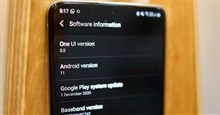
















 Linux
Linux  Đồng hồ thông minh
Đồng hồ thông minh  macOS
macOS  Chụp ảnh - Quay phim
Chụp ảnh - Quay phim  Thủ thuật SEO
Thủ thuật SEO  Phần cứng
Phần cứng  Kiến thức cơ bản
Kiến thức cơ bản  Lập trình
Lập trình  Dịch vụ công trực tuyến
Dịch vụ công trực tuyến  Dịch vụ nhà mạng
Dịch vụ nhà mạng  Quiz công nghệ
Quiz công nghệ  Microsoft Word 2016
Microsoft Word 2016  Microsoft Word 2013
Microsoft Word 2013  Microsoft Word 2007
Microsoft Word 2007  Microsoft Excel 2019
Microsoft Excel 2019  Microsoft Excel 2016
Microsoft Excel 2016  Microsoft PowerPoint 2019
Microsoft PowerPoint 2019  Google Sheets
Google Sheets  Học Photoshop
Học Photoshop  Lập trình Scratch
Lập trình Scratch  Bootstrap
Bootstrap  Năng suất
Năng suất  Game - Trò chơi
Game - Trò chơi  Hệ thống
Hệ thống  Thiết kế & Đồ họa
Thiết kế & Đồ họa  Internet
Internet  Bảo mật, Antivirus
Bảo mật, Antivirus  Doanh nghiệp
Doanh nghiệp  Ảnh & Video
Ảnh & Video  Giải trí & Âm nhạc
Giải trí & Âm nhạc  Mạng xã hội
Mạng xã hội  Lập trình
Lập trình  Giáo dục - Học tập
Giáo dục - Học tập  Lối sống
Lối sống  Tài chính & Mua sắm
Tài chính & Mua sắm  AI Trí tuệ nhân tạo
AI Trí tuệ nhân tạo  ChatGPT
ChatGPT  Gemini
Gemini  Điện máy
Điện máy  Tivi
Tivi  Tủ lạnh
Tủ lạnh  Điều hòa
Điều hòa  Máy giặt
Máy giặt  Cuộc sống
Cuộc sống  TOP
TOP  Kỹ năng
Kỹ năng  Món ngon mỗi ngày
Món ngon mỗi ngày  Nuôi dạy con
Nuôi dạy con  Mẹo vặt
Mẹo vặt  Phim ảnh, Truyện
Phim ảnh, Truyện  Làm đẹp
Làm đẹp  DIY - Handmade
DIY - Handmade  Du lịch
Du lịch  Quà tặng
Quà tặng  Giải trí
Giải trí  Là gì?
Là gì?  Nhà đẹp
Nhà đẹp  Giáng sinh - Noel
Giáng sinh - Noel  Hướng dẫn
Hướng dẫn  Ô tô, Xe máy
Ô tô, Xe máy  Tấn công mạng
Tấn công mạng  Chuyện công nghệ
Chuyện công nghệ  Công nghệ mới
Công nghệ mới  Trí tuệ Thiên tài
Trí tuệ Thiên tài